- מְחַבֵּר Abigail Brown [email protected].
- Public 2023-12-17 06:48.
- שונה לאחרונה 2025-06-01 07:16.
Chromebooks--ומערכת ההפעלה של Chrome--הפכו שימושיים להפליא הודות לעדכונים התכופים של Google. לא רק שהם מסוגלים להריץ אפליקציות אנדרואיד, אלא שהם יכולים גם להריץ לינוקס, במיוחד אובונטו דרך קרוטון, שעובדת כמו מעטפת. המשמעות היא שתצטרך להתקין ולהשתמש ביישומי לינוקס ב-Chromebook שלך לאחר הגדרת אובונטו.
בין אם אתה חדש בלינוקס או תומך ותיק, יש אוסף עצום של אפליקציות זמין והמאגר רק ממשיך לגדול. זה אומר שאולי אפילו לא מכירים חלק מהאפליקציות הקיימות. זה בעייתי במיוחד בהתחשב בעובדה שאין שוק או כלי מבוסס GUI כדי להוריד אותם, לפחות לא בהתחלה.במקום זאת, עליך להשתמש בשורת פקודה ובתחביר כדי להתקשר לאפליקציית לינוקס באמצעות הכלי apt-get.
כדי לעזור, ריכזנו רשימה של אפליקציות לינוקס הטובות ביותר הזמינות עבור Chromebook.
אם עדיין לא עשית זאת, תצטרך להתקין ולהגדיר את לינוקס ב-Chromebook תואם לפני שתתקדם.
כלי עריכת התמונות הטוב ביותר: GIMP
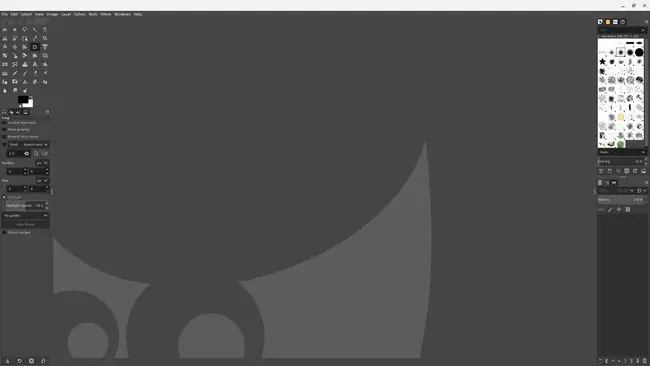
Chrome OS אינה הטובה ביותר לעריכה חזותית. יש כמה אפליקציות מקוונות שבהן אתה יכול להשתמש, אבל שום דבר לא דומה לכלי שולחן עבודה מלא. Photoshop זמין רק דרך משהו כמו CrossOver, למשל.
Linux מציעה GIMP, אחד מעורכי התמונות החינמיים הטובים ביותר שקיימים. אולי תזהה אותו כי אתה יכול להשתמש בכלי גם ב-Windows וב-OS X. זוהי חבילה מקיפה בדיוק כמו פוטושופ שתדרוש זמן מעשי כדי להבין באמת.
עורך הסרטונים הטוב ביותר: Kdenlive
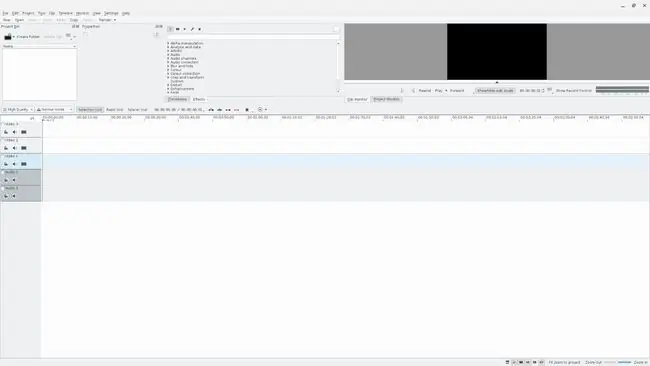
עריכת סרטונים היא עניין גדול בימינו, בין אם אתה יוצר תוכן ביוטיוב ובין אם אתה משתף את התוכן שלך בכל אחד מאתרי המדיה והרשת החברתית האחרים. למרבה הצער, ל-Chrome OS אין עורך וידאו מלא זמין, אבל בלינוקס בהחלט יש.
Kdenlive תספק לך כלי שלם לעריכת וידאו, והוא עובד מצוין אפילו ב-Chromebook.
כלי הקידוד הטוב ביותר: Visual Studio Code
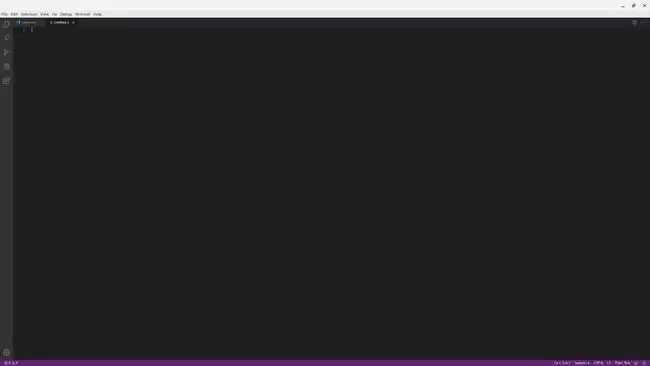
Visual Studio Code הוא אחד מעורכי התחביר והקוד הטובים ביותר שיש עם מבחר עצום של תכונות מצוינות. הוא תומך בשפות פופולריות רבות, איתור באגים מובנה, תמיכה ב-Git, ויש לו טרמינל משולב לאתחול. אם וכאשר משהו חסר, אתה יכול בדרך כלל להוסיף תמיכה הודות להרחבות וערכות נושא אופציונליות. הוא מתעדכן בקביעות כדי לתקן באגים, ביצועים ועוד.
Visual Studio מותקן ב-Linux ב-Chromebook יכול לגשת רק לקבצים ולתוכן בספריית 'אפליקציות לינוקס'.אם אתה רוצה לעבוד עם קובץ מפלטפורמת Chrome - או שאתה מוריד קובץ באמצעות הדפדפן שלך - תחילה תצטרך להעביר את התוכן לספרייה המתאימה באמצעות מנהל קבצים.
חבילת המשרד הטובה ביותר: LibreOffice
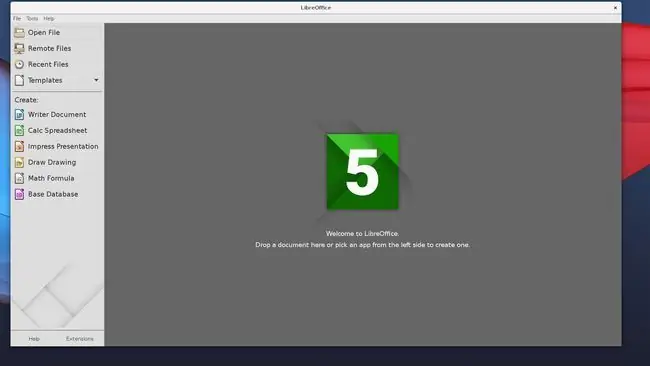
Microsoft Office אינו זמין עבור Linux, כך שלא תמצא אותו ב-Chrome OS. עם זאת, אתה יכול לגשת אליו דרך דפדפן אם יש לך מנוי לגרסת האינטרנט, אבל זה לא תמיד אידיאלי.
בהיותך מערכת אקולוגית של Google, יש לך גם גישה ל-Google Docs. עם זאת, זה תמיד עוזר לקבל קצת יותר מגוון. בדיוק בגלל זה טוב שאתה יכול למצוא מספר חלופות ללינוקס, כולל WPS Office ו-LibreOffice.
WPS היא בחירה מוצקה, והיא גם פופולרית יחסית בקרב משתמשי לינוקס. עם זאת, בחרנו ב-LibreOffice, חבילת פרודוקטיביות בקוד פתוח הפועלת במגוון פלטפורמות, לא רק בלינוקס. הוא כולל מעבד תמלילים (כתיבה), כלי גיליונות אלקטרוניים (Calc), עורך מצגות (Impress) ועורך גרפיקה וקטורית (Draw).
תהליך ההתקנה הזה מתקין גם את חבילת LibreOffice וגם את ערכת הנושא של Chrome OS Linux כדי להתאים למערכת ההפעלה שלך.
פתרון הדוא"ל הטוב ביותר: אבולוציה
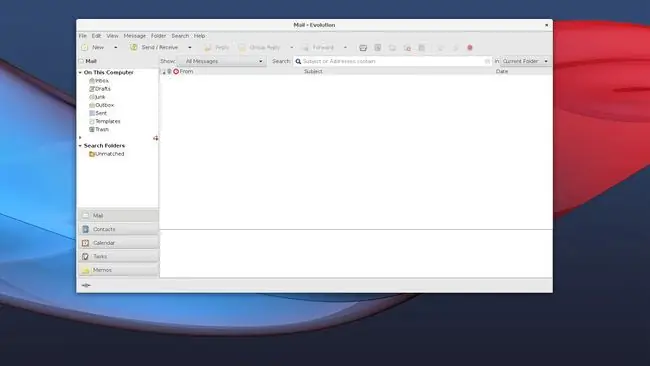
אם אתה מעריץ של לקוחות דוא ל שולחניים, Chromebook הוא לא הפלטפורמה האידיאלית ביותר עבורך. אין הרבה זמין, מכיוון שרוב האפליקציות מבוססות אינטרנט או מקוונות בלבד. אם ניחשתם שללינוקס יש אפשרות טובה, צדקתם.
Evolution הוא לקוח בהשראת שולחן העבודה המציע כלי דוא"ל, לוח שנה וכלים ליצירת קשר, הכל מגולגל לאפליקציה אחת. אתה יכול גם ליצור משימות אישיות עם תזכורות, כמו גם תזכירים או רישומים בתוך האפליקציה אם תרצה. בנוסף, הוא תואם לכל חשבון דוא"ל מבוסס POP או IMAP, כולל Gmail.
דפדפן שולחני הטוב ביותר: Firefox
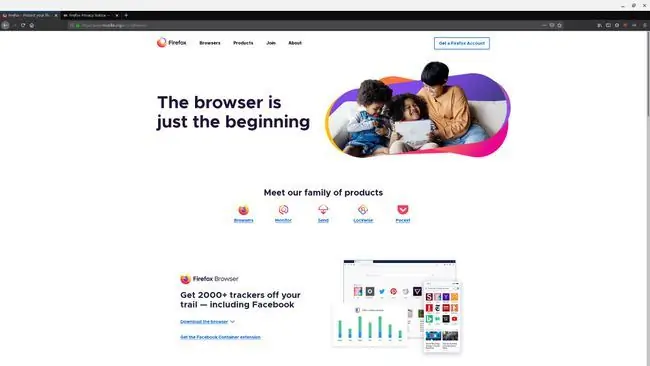
אי אפשר להתקין את Firefox ב-Chromebook, לפחות לא בגרסת שולחן העבודה. אמנם ישנה אפליקציית אנדרואיד, אבל זה לא אותו דבר והחוויה היא לא שווה.
למרבה המזל, ללינוקס יש גרסה מלאה של פיירפוקס לשולחן העבודה, שתוכל להתקין בתוך אובונטו.
לקוח ה-FTP הטוב ביותר: FileZilla
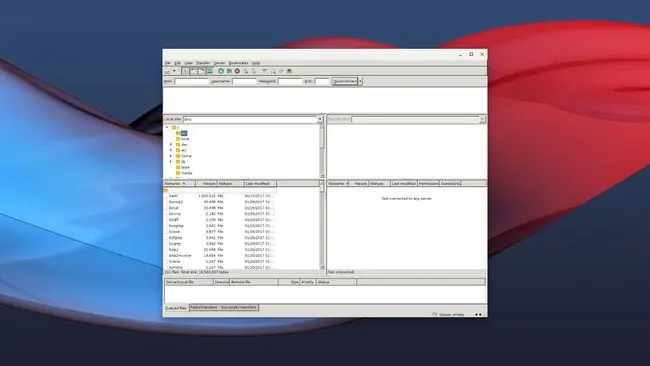
ב-Chromebook, אם אתה צריך להתחבר לשרת מרוחק כדי להוריד או להעלות קבצים--כגון ספריית הבסיס של אתר שבבעלותך--תצטרך להתמודד עם כמה דרכים לעקיפת הבעיה. אפשרות נוחה יותר היא להוריד לקוח FTP דרך לינוקס, במיוחד FileZilla.
ניתן לגרור ולשחרר קבצים כדי לעבור בין הפלטפורמות בקלות. תוכל גם להוריד תוכן ל-Chromebook כדי לערוך אותו במצב לא מקוון. אם התקנת את Visual Studio, תוכל לערוך גם קובצי אינטרנט ו-HTML.
בדומה לקוד Visual Studio, FileZilla דרך Linux תוכל לגשת רק לקבצים המאוחסנים בספריית 'אפליקציות לינוקס'. אם אתה רוצה לעבוד עם קובץ מפלטפורמת Chrome, תחילה עליך להעביר את התוכן לספרייה המתאימה באמצעות מנהל קבצים.






